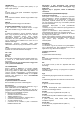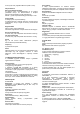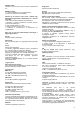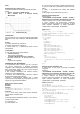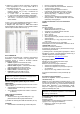User manual
8
Nyomja a “ RUN ”-t (7).
Válasszon csatornát és érzékenységet, vagy kattintson
az “ Auto-set ”-re (2).
*Autoset 1GHz-módban nem használható.
Válasszon időalapot (Time/div, (8)).
A trigger aktiválása:
· Válassza meg a triggercsatornát (5) és trigger élt (4)
· Állítsa a triggert ‘ON’-ra (“ trigger ON ”) (6)
· Állítsa be a trigger szintet (3). Megjelenik a trigger jelző
vonás az ablak bal oldalán (1).
A spektrumanalizátor modul
Spektrum és frekvencia ábrázolás FFT -vel
Kezelés:
Csatlakoztassa a mérendő jelet a szkóp bemenetre
(ügyeljen a max. megengedett értékekre!).
Először tekintse meg a jel képét (ld. előbb).
Ügyeljen, hogy a jel elférjen a képernyőn (ne „lógjon
ki”).
Indítsa a spektrumanalizátort.
Kattintson ‘RUN’-ra (1).
Válassza ki a megfelelő frekvencia tartományt.
Győződjön meg, hogy a beállítás alkalmas a fontosabb
jelváltozások követésére (3).
Szükség esetén a megfelelő csatorna és volts/div
beállítható (2).
A tranziens rekorder modul
Lassú folyamatok követésére való, akár 1 évig is.
Csatlakoztassa a mérendő áramkört a szkóp
bemenetre (ügyeljen a max. megengedett értékekre!)
Válasszon csatornát és érzékenységet.
Válasszon időalapot (Time/div, (3)).
Kattintson a “ RUN ”-ra (2) a felvétel indításához.
* Ismét “ RUN ”-ra kattintva a mérés befejeződik; vagy
kattintson “ Single ” -re, ha egy képet kíván mérni.
Folyamatos adatrögzítés a merevlemezre: “AutoSave Data”
a “File” menüben.
Megjegyzések
A felvétel alatt a képernyő eltérést mutathat a mért
értékekhez képest.
Két mintavétel közötti értékek nem lesznek újra
mintavételezve, ha a “ time/div ”beállítás túl lassú.
Függvénygenerátor modul
A modul segítségével sok szokványos hullámformát elő
lehet állítani mindössze egy kapcsoló használatával. Van
egy speciális könyvtára is, valamint lehetőséget nyújt
görbealak szerkesztésre.
A modul használata
Kattintson a kívánt jelalakra (4).
Válasszon frekvencia tartományt (3).
A pontos frekvencia a (2) „frequency” lécen állítható,
vagy úgy, hogy a frekvencia ablakra kattint, és beírja az
értéket.
Állítsa be az offsetet (5) és az amplitúdót (6).
Az értékek közvetlenül is megadhatók az amplitúdó- ill.
offszet ablakba kattintás után.
(7)-tel a szimulált várható kimeneti jelet lehet
megtekinteni.
“More Functions” gomb
Speciális görbealakok előállítására szolgál, pl. tetszőleges
hullámformák, zajok, frekvencia sweep.
Használható a görbealak könyvtár is.
Továbbiakat ld. a CD-n.